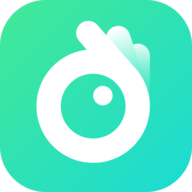win7桌面图标消失解决方法:
1、人为造成的图标消失:点击桌面右键,选择查看,选择显示桌面图标√上,如图:
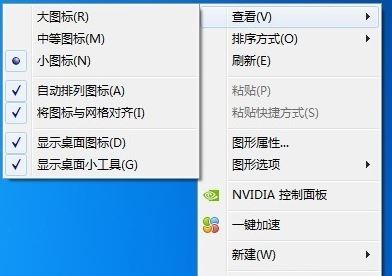
2、如果不是人为的点任务栏上,然后选择"任务管理器"也可以用"Ctrl+Alt+Del”组合键即可打开,找到【explorer.exe】。,单击右键选择【结速进程】,结束后选择文件>新建任务>在任务对话框中输入“explorer”,点击确定按钮后过一会电脑就会自动出现图标。
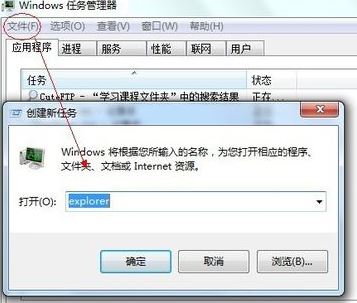
关于win7系统中桌面图标自动消失的故障现象就介绍到这里,有需要的用户可参考本文中介绍的操作方法来进行操作即可解决问题!
相关文章:
win7旗舰版桌面出现temp文件夹的解决方法
电脑桌面多出了一个IE浏览器图标,教你如何删除假IE